Solusi SIMDA Jika Java Tidak Aktif dan Ingin Mendownload Hasil Kerjaan | Salah satu syarat agar SIMDA bisa berjalan optimal adalah browser (mozila) harus memiliki plugin Java yang selalu up to date. Namun terkadang karena suatu hal, menjadikan mozila tidak terupdate yang mengakibatkan tidak bisa digunakan untuk menjalankan aplikasi SIMDA. Lalu apa yang terjadi jika Java pada browser tidak aktif.
Sebenarnya aplikasi SIMDA bisa berjalan tanpa harus menggunakan plugin Java. Anda bisa tetap login dan mengerjakan inventarisasi barang (SIMDA), managemen keuangan (SIMKEU) tanpa ada hambatan yang berarti.
Hambatan yang akan anda alami adalah pada saat ingin mendownload file hasil kerjaan anda. Karena tidak menggunakan Java maka anda tidak akan bisa menyimpan ke laptop anda. Nah ini sebenarnya ada solusinya yang sangat mudah dan tidak perlu ribet mengotak-atik plugin Java pada browser mozila anda. Bagaimana caranya? Silakan ikuti langkah-langkah berikut

Setelah login silakan anda lakukan langkah selanjutnya untuk membuka dokumen pekerjaan dari SIMDA. Misal di SIMDA Inventaris Barang biasanya yang akan di ambil KIB A - F dan rekapnya. Saya tidak akan menjelaskan langkah ini, karena saya yakin anda sudah tahu. Yang menjadi masalah adalah tidak bisa menyimpan atau mendownloadnya ke laptop atau komputer.
Agar bisa mendownload tanpa Java, setelah dokumen yang akan didownload tampil silakan klik tombol Print (icon printer) seperti di bawah ini.

Ada dua type printer yang tersedia jika anda login dengan menggunakan HTML5, silakan anda pilih Ulteo OVD Printer (redirected 6), kemudian klik Prefernce (lihat gambar di bawah ini)

Pada dialog box selanjutnya silakan anda klik Advance
Silakan lakungan setting atau pengaturan sebagai berikut :
Paper Size atau ukuran kertas gunakan A4, kemudian pada Scaling (skala) gunakan 90% hal ini untuk menghindari terpotongnya satu halaman dokumen menjadi beberapa halaman.
Selanjutnya klik OK, klik OK lagi sampai kembali ke dialog box berikut, kemudian klik Print untuk melakukan pencetakan dokumen.
Jika keluar peringatan seperti dibawah ini silakan langsung aja klik Yes tanpa ragu. Hehehe
Lho ko gak keluar kertas hasil pencetakan. Eit jangan bingung langkah ini bukan untuk mencetak dokumen ke kertas melalui printer sungguhan, melainkan untuk mencetak dokumen ke format PDF yang nantinya bisa didownload. Nah cara downloadnya geman? Yuk kita lanjutkan
Perhatikan pada halaman dokumen, setelah dilakukan langkah di atas maka akan ada perubahan pada bagian atas, yaitu ada tanda hitam yang seprti saya beri tanda linkaran merah. Silakan klik di situ.

Area hitam akan meluas dengan menampilkan riwayat perintah pencetakan seperti di bawah ini. Silakan lanjutkan dengan klik Get (lihat yang saya beri tanda lingkaran merah)

Setela klik Get browser secara otomatis akan membukan tab baru dengan menampilkan dokumen dari SIMDA dalam format PDF yang siap di download. Untuk mendownloadnya silakan klik pada gambar yang beri tanda lingkaran merah.
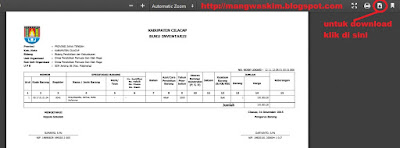
Nah demikian solusi SIMDA jika jaca tidak aktif, dengan cara ini anda tetap bisa bekerja dan bisa menyimpan atau mendownload hasil pekerjaan tanpa harus menggunakan bantuan plugin java pada browser internet. Semoga tips ini bermanfaat.
Sebenarnya aplikasi SIMDA bisa berjalan tanpa harus menggunakan plugin Java. Anda bisa tetap login dan mengerjakan inventarisasi barang (SIMDA), managemen keuangan (SIMKEU) tanpa ada hambatan yang berarti.
Hambatan yang akan anda alami adalah pada saat ingin mendownload file hasil kerjaan anda. Karena tidak menggunakan Java maka anda tidak akan bisa menyimpan ke laptop anda. Nah ini sebenarnya ada solusinya yang sangat mudah dan tidak perlu ribet mengotak-atik plugin Java pada browser mozila anda. Bagaimana caranya? Silakan ikuti langkah-langkah berikut
Cara Download File Dari SIMDA Tanpa Java
Silakan login dengan menggunakan HTML5
Setelah login silakan anda lakukan langkah selanjutnya untuk membuka dokumen pekerjaan dari SIMDA. Misal di SIMDA Inventaris Barang biasanya yang akan di ambil KIB A - F dan rekapnya. Saya tidak akan menjelaskan langkah ini, karena saya yakin anda sudah tahu. Yang menjadi masalah adalah tidak bisa menyimpan atau mendownloadnya ke laptop atau komputer.
Agar bisa mendownload tanpa Java, setelah dokumen yang akan didownload tampil silakan klik tombol Print (icon printer) seperti di bawah ini.

Ada dua type printer yang tersedia jika anda login dengan menggunakan HTML5, silakan anda pilih Ulteo OVD Printer (redirected 6), kemudian klik Prefernce (lihat gambar di bawah ini)

Pada dialog box selanjutnya silakan anda klik Advance
Silakan lakungan setting atau pengaturan sebagai berikut :
Paper Size atau ukuran kertas gunakan A4, kemudian pada Scaling (skala) gunakan 90% hal ini untuk menghindari terpotongnya satu halaman dokumen menjadi beberapa halaman.
Selanjutnya klik OK, klik OK lagi sampai kembali ke dialog box berikut, kemudian klik Print untuk melakukan pencetakan dokumen.
Jika keluar peringatan seperti dibawah ini silakan langsung aja klik Yes tanpa ragu. Hehehe
Lho ko gak keluar kertas hasil pencetakan. Eit jangan bingung langkah ini bukan untuk mencetak dokumen ke kertas melalui printer sungguhan, melainkan untuk mencetak dokumen ke format PDF yang nantinya bisa didownload. Nah cara downloadnya geman? Yuk kita lanjutkan
Perhatikan pada halaman dokumen, setelah dilakukan langkah di atas maka akan ada perubahan pada bagian atas, yaitu ada tanda hitam yang seprti saya beri tanda linkaran merah. Silakan klik di situ.

Area hitam akan meluas dengan menampilkan riwayat perintah pencetakan seperti di bawah ini. Silakan lanjutkan dengan klik Get (lihat yang saya beri tanda lingkaran merah)

Setela klik Get browser secara otomatis akan membukan tab baru dengan menampilkan dokumen dari SIMDA dalam format PDF yang siap di download. Untuk mendownloadnya silakan klik pada gambar yang beri tanda lingkaran merah.
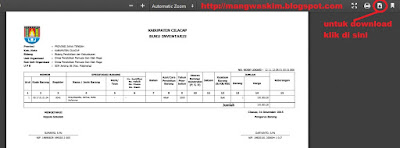
Nah demikian solusi SIMDA jika jaca tidak aktif, dengan cara ini anda tetap bisa bekerja dan bisa menyimpan atau mendownload hasil pekerjaan tanpa harus menggunakan bantuan plugin java pada browser internet. Semoga tips ini bermanfaat.






Tidak ada komentar:
Posting Komentar